红帽linux常用操作命令Word下载.docx
《红帽linux常用操作命令Word下载.docx》由会员分享,可在线阅读,更多相关《红帽linux常用操作命令Word下载.docx(10页珍藏版)》请在冰豆网上搜索。
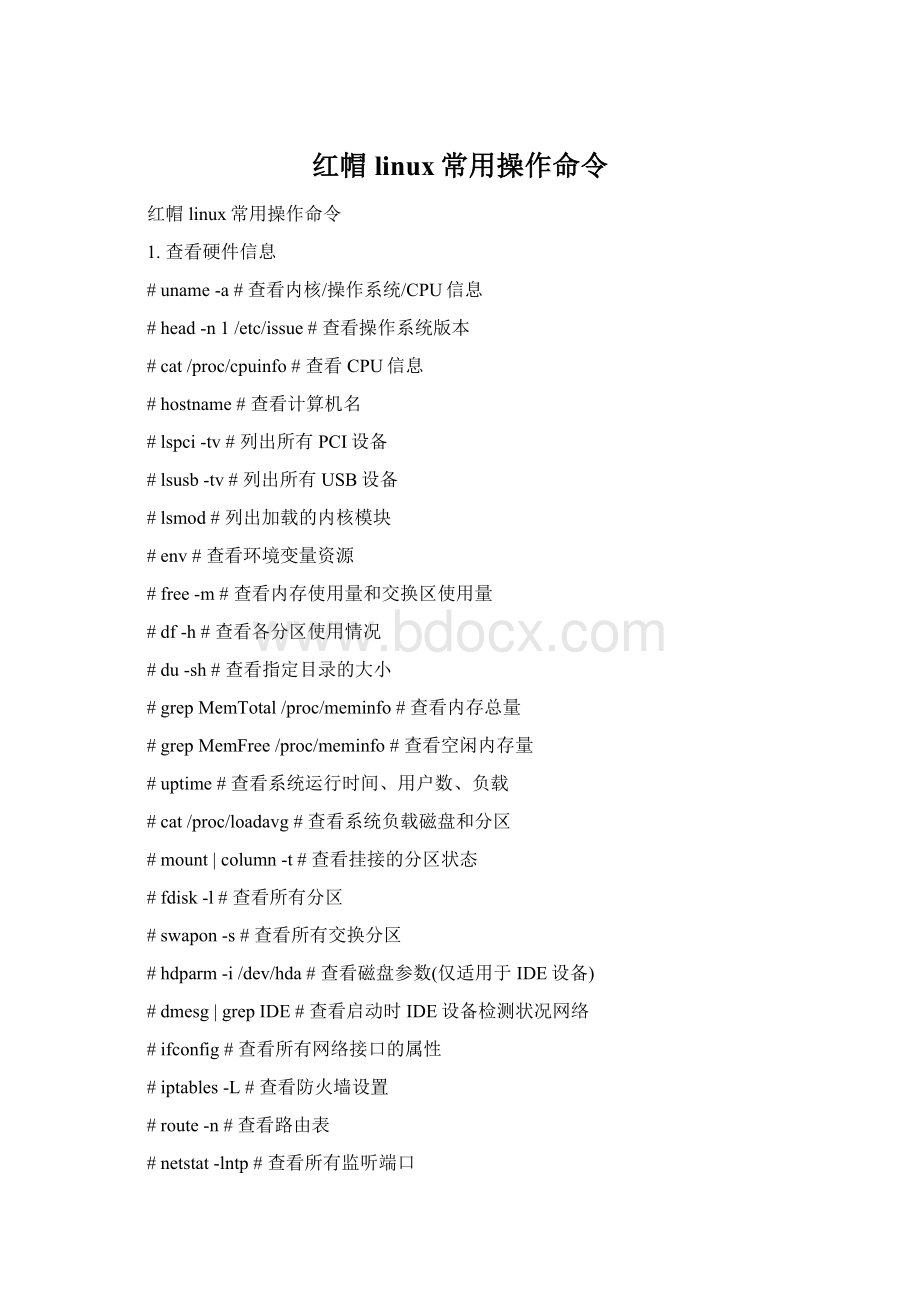
#w#查看活动用户
#id#查看指定用户信息
#last#查看用户登录日志
#cut-d:
-f1/etc/passwd#查看系统所有用户
-f1/etc/group#查看系统所有组
#crontab-l#查看当前用户的计划任务服务
#chkconfig–list#列出所有系统服务
#chkconfig–list|grepon#列出所有启动的系统服务程序
#rpm-qa#查看所有安装的软件包
cat/proc/cpuinfo:
查看CPU相关参数
cat/proc/partitions:
查看硬盘和分区
cat/proc/meminfo:
查看内存信息
cat/proc/version:
查看版本,类似uname-r
cat/proc/ioports:
查看设备I/O端口
cat/proc/interrupts:
查看中断
cat/proc/pci:
查看pci设备的信息
cat/proc/swaps:
查看所有swap分区的信息
2.查看系统日志
/var/log
/var/log/dmesg/核心启动日志
/var/log/messages/系统报错日志
/var/log/maillog/邮件系统日志
/var/log/xferlog/FTP服务用日志
/var/log/secure/安全信息系统登陆与网络连接的信息
/var/log/wtwp/登录记录
#tail-f/var/log/messages/查看最近发生的信息.
3.系统开关机
切换虚拟工作台:
虚拟控制台的切换可以通过按下Alt键和一个功能键来实现,通常使用F1-F6。
例如,用户登录后,按一下“Alt+F2”键,用户就可以看到上面出现的“login:
”提示符,说明用户看到了第二个虚拟控制台。
然后只需按“Alt+F1”键,就可以回到第一个虚拟控制台。
一个新安装的Linux系统允许用户使用“Alt+F1”到“Alt+F6”键来访问前六个虚拟控制台。
虚拟控制台最有用的是,当一个程序出错造成系统死锁时,可以切换到其它虚拟控制台工作,关闭这个程序。
关闭计算机
shutdown-h-t3030秒后安全地关机断电
shutdown-c取消关机命令执行
重启计算机
reboot
4.切换运行级别
运行级就是操作系统当前正在运行的功能级别。
这个级别从1到6,具有不同的功能。
这些级别在/etc/inittab文件里指定。
这个文件是init程序寻找的主要文件,最先运行的服务是那些放在/etc/rc.d目录下的文件。
大多数的linux发行版本中,启动脚本位于/etc/rc.d/init.d。
这些脚本被ln命令来连接到/etc/rc.d/rcn.d目录。
(这里的n就是运行级0-6)例如/etc/rc.d/rc2.d下面的S10network就是连接到/etc/rc.d/init.d下的network脚本的。
文件开头的S代表start就是启动服务的意思,后面的数字10就是启动的顺序。
例如,在同一个目录下,你还可以看到S80postfix这个文件,80就是顺序在10以后,因为没有启动网络的情况下,启动postfix是没有任何作用的。
另外,在/etc/rc.d/rc2.d还可以看到那些K开头的文件,例如/etc/rc.d/rc2.d/K45named,K代表kill,表示停止服务的意思。
标准的linux运行级为3或者5,如果是3的话,系统就在多用户状态。
如果是5的话,则是运行着XWindow。
不同的运行级定义如下:
(可以参考RedHatlinux里面的/etc/inittab)
#0-停机
#1-单用户模式
#2-多用户,但是没有NFS
#3-完全多用户模式
#4-没有用到
#5-X11
#6-重新启动(千万不要把initdefault设置为6)
对各个运行级的详细解释:
0为停机,机器关闭。
1为单用户模式。
2为多用户模式,但是没有NFS支持。
3为完整的多用户模式,是标准的运行级。
4一般不用,在一些特殊情况下可以用它来做一些事情。
5就是X11,进到XWindow系统了。
6为重启,运行init6机器就会重启。
5.软件包管理
安装RPM包
#rpm-ivhpackage.rpm
升级RPM包
#rpm-Uvhpackage.rpm
卸载RPM包
#rpm-evpackage
查询RPM包中包含的文件列表
#rpm-qlppackage
查询RPM包中包含的内容信息
#rpm-qippackage
查询系统中所有已安装RPM包
#rpm-qa
6.用户管理
who:
查询当前在线的用户
groups:
查询用户所属的组
id:
显示当前用户信息
finger:
查询用户信息
添加新的用户
useraddusername
更改用户密码
passwdusername
更改用户属性
usermod-d/home/usernameusername改变用户家目录
usermod-e"
2009-01-01"
username给用户设置密码过期时间
usermod-Groot(组)username(用户)将一个用户添加到一个组里面
usermod-grootusername更改用户的gid
usermod-s/bin/cshusername更改用户的默认shell
usermod-u504username更改用户的uid,改为504
usermod-Lusername锁定用户,锁定后用户不能登陆linux系统
usermod-Uusername解锁用户
passwd-susername看用户是否被锁定
删除用户
userdel用户名仅删除用户注册信息
userdel-r用户名删除属于该用户的的家目录和邮件
7.存储管理
查看新的硬盘
#fdisk-l
创建pv
#pvcreate/dev/sdb
创建vg
#vgcreatedatavg/dev/sdb/dev/sdc
注:
在使用vgcreate在创建卷组时,还可以指定PE的大小,需要加上-s参数来实现,PE大小范围为8KB到16GB,并且必须总是2的倍数。
一个卷组里面最多允许65534个PE存在。
默认设置的PE大小为4MB,这表示卷组上创建的所有逻辑卷都以4MB为增量单位来进行扩充或缩减,所以4MB的PE决定了单个逻辑卷最大容量为256GB,若要创建更大的逻辑卷则创建卷组时需要指定更大的PE。
创建lv
#lvcreate-L180M-nlvdata01datavg
使用剩余的空间来创建逻辑卷时,应先通过“vgdisplay”命令可查看当前卷组剩余的空间。
在创建逻辑卷的时候,还可以指定逻辑块与物理块映射的模式,逻辑卷的映射模式共有如下两种:
线性模式――按照顺序把一定范围内的物理块与逻辑块映射,这也是默认的映射方式。
例如,把逻辑卷中1-25的LE映射到PV1,把26-50的LE映射到PV2上。
条带模式――将把逻辑块以条带的形式映射到不同的物理卷中,这种方式与前面讲到的RAID0有些类似,这种方式可以提高逻辑卷读写的性能。
例如,将逻辑卷的LE1映射为PV1的PE1,LE2映射为PV2的PE1,LE3映射为PV3的PE1。
#lvcreate-i3-I4-L180M-nlvtest1vgtest
参数的说明如下:
-i:
采用条带模式的映射方式创建逻辑卷,该参数的值用于指定所创建的逻辑卷将映射在几个PV上。
-I:
指定使用条带模式时所采用块的大小,单位为KB,其值必须是:
2N(N≥2)。
-L:
指定创建逻辑卷的大小,单位的可以用K、M、G、T表示KB、MB、GB及TB。
-n:
用来指定所创建的逻辑卷名称,该名称可以根据需要随便定义。
-l:
用于指定逻辑卷的PE数量,默认为4MB为单位计算总容量。
在使用“-i”参数指定PV的个数时,一定要确认所指定的这些PV是没有完全被分配给任何逻辑卷的,否则将创建失败,其次若这些PV的大小不等,那么所创建的逻辑卷只能取最小值。
创建文件系统
#mkfs.ext3/dev/datavg/lvdata01
挂载文件系统
#mkdir/data01
#mount/dev/datavg/lvdata01/data01
手动激活卷组
#vgchange-aydatavg
手动去激活卷组
#vgchange-andatavg
卷组若不被激活,卷组和逻辑卷是不能被访问的,在LVM2里创建的卷组默认是激活的。
为卷组增加新的物理卷
当卷组空间不足时,可以加入新的物理卷来扩大卷组容量,这时可用“vgextend”命令来实现。
#vgextenddatavg/dev/sde
移除物理卷
要从一个卷组中移除一个物理卷,首先要确认要移除的物理卷没有被任何逻辑卷正在使用,通过“pvdisplay”命令可查看到该物理卷信息,如下:
#pvdisplay/dev/sde
---Physicalvolume---
PVName/dev/sde
VGNamevgtest
PVSize100.00MB/notusable0
Allocatableyes
PESize(KByte)4096
TotalPE25
FreePE25
AllocatedPE0
PVUUIDee2IFC-UHUq-Xg67-icwt-AhdJ-7kRz-JdDjiq
若其中的“TotalPE”与“FreePE”相等,表明该物理卷没有被使用,如果某个物理卷正在被逻辑卷所使用,就需要将该物理卷的数据转移到其它地方,然后再移除。
移除物理卷的命令为“vgreduce”。
#vgreducedatavg/dev/sde
在物理卷间转移数据
当发现逻辑卷下的某个磁盘有错误,或有其它需求要转移其中物理卷的数据时(如,更换大容量或更高速的物理设备),那么可通过“pvmove”来实现在物理卷之间转移数据。
#modprobedm-mirror
在使用“pvmove”前需要用“modprobedm-mirror”命令来加载dm-mirror模块,因为“pvmove”在转移数据时需要用到该模块,而默认系统是不加载该模块的。
#pvmove/dev/sdd/dev/sde
扩展逻辑卷
#lvextend-L+300M/dev/datavg/lvdata01在原有的基础上,增加300MB空间大小
#lvextend-L300M/dev/datavg/lvdata01扩展到300MB空间大小
逻辑卷扩展后并不会马上生效,需要使用“resize2fs”命令重新加载逻辑卷的大小,该命令只针对ext2/ext3的文件系统(若是reiserfs的文件系统,则使用“resize_reiserfs”命令),如果该逻辑卷正在使用中,就应该先将该逻辑卷卸载后再执行“resize2fs”命令。
#umountlvdata01
#resize2fs/dev/datavg/lvdata01
#mount/dev/datavg/lvdata01lvdata01
以上这些操作可以通过“ext2online”命令直接来实现,这样就不用做卸载逻辑卷等操作了。
#ext2online/dev/datavg/lvdata01
删除逻辑卷
删除逻辑卷前首先需要将其卸载,再执行以下命令:
#lvremove/dev/datavg/lvdata01
移除卷组
在移除卷组前首先要确认该卷组中已没有任何的逻辑卷了,或者可使用“vgchange”手工将卷组停止,移除卷组的具体操作如下:
#vgremovedatavg
删除物理卷
在删除物理卷前,必须确认该物理卷已从卷组中移除了。
#pvremove/dev/sde
8.网络配置
可以使用system-config-network-tui(文本模式)、system-config-network-gui(图像模式),netconfig(文本模式)等网络配置工具。
这些工具都会直接修改Linux系统中关于网络接口的设置文件;
这是ifconfig命令所不能比的;
其中redhat-config-network和system-config-network工具不仅仅是设置网卡的工具,更有设置ISDN和普通猫、ADSL的工具、网络硬件的添加、主机名字的设置、DNS各客户端的设置等。
例如:
#/usr/sbin/system-config-network-tui
#/usr/sbin/system-config-network-gui
netconfig工具是个在文本模式比较好的工具。
#netconfig-deth0/设置eth0
#netconfig-deth1/设置eth1
设置网卡的DHCP模式自动获得IP
#netconfig-deth0--bootproto=dhcp
手动设置网卡的IP等
#netconfig-deth0-ip=192.168.1.33-netmask=255.255.255.0-gateway=192.168.1.1
(1)配置eth0的IP地址,同时激活该设备。
#ifconfigeth0192.168.1.10netmask255.255.255.0up
(2)配置eth0别名设备eth0:
1的IP地址,并添加路由。
#ifconfigeth0:
1192.168.1.3
#routeadd–host192.168.1.3deveth0:
1
(3)激活设备。
1up
(4)禁用设备。
down
(5)查看指定的网络接口的配置。
#ifconfigeth0
(6)查看所有的网络接口配置。
#ifconfig
(7)查看网络接口的连接状态:
#ethtooleth0
(1)添加到主机的路由。
#routeadd–host192.168.1.2deveth0:
0
#routeadd–host10.20.30.148gw10.20.30.40
(2)添加到网络的路由。
#routeadd–net10.20.30.40netmask255.255.255.248eth0
#routeadd–net10.20.30.48netmask255.255.255.248gw10.20.30.41
#routeadd–net192.168.1.0/24eth1
(3)添加默认网关。
#routeadddefaultgw192.168.1.1
(4)查看内核路由表的配置。
#route
(5)删除路由。
#routedel–host192.168.1.2deveth0:
#routedel–host10.20.30.148gw10.20.30.40
#routedel–net10.20.30.40netmask255.255.255.248eth0
#routedel–net10.20.30.48netmask255.255.255.248gw10.20.30.41
#routedel–net192.168.1.0/24eth1
#routedeldefaultgw192.168.1.1
对于1和2两点可使用下面的语句实现:
Ifconfigeth0172.16.19.71netmask255.255.255.0
Route0.0.0.0gw172.16.19.254
Servicenetworkrestart
(1)显示网络接口状态信息。
#netstat–i
(2)显示所有监控中的服务器的Socket和正使用Socket的程序信息。
#netstat–lpe
(3)显示内核路由表信息。
#netstat–r
#netstat–nr
(4)显示TCP/UDP传输协议的连接状态。
#netstat–t
#netstat–u
hostname更改主机名
例如;
#hostnamemyhost